统计联网直报平台数据填报与查询流程-浙江统计联网直报门户
统计数据联网报送平台简易操作流程上课讲义

统计数据联网报送平台简易操作流程
统计数据联网报送平台简易操作流程
1、填报网址:①/dr/
②http://221.232.129.59/dr
2、登录方法:用户名和密码是单位的机构代码证号9位数字,有字母大
写,-去掉, 将证书登陆前的勾去掉,直接点登录
3、进去后点报表报送,填完数据后点审核、上报,有错误就根据提示修改或填写详细情况说明
4、填报注意事项:财务表数据有两列,分别填报今年1-本期的累计数及去年1-本期的累计数,可以在群共享中下载电子版重点企业法人单位财务状况这个表格填好后直接复制粘贴,节约时间。
报告期:请在3.6.9.12月的15日前填报1-2月.1-5月.1-8.1-11月的财务表;单位是千元,请换算。
乡镇统计联网直报平台操作说明
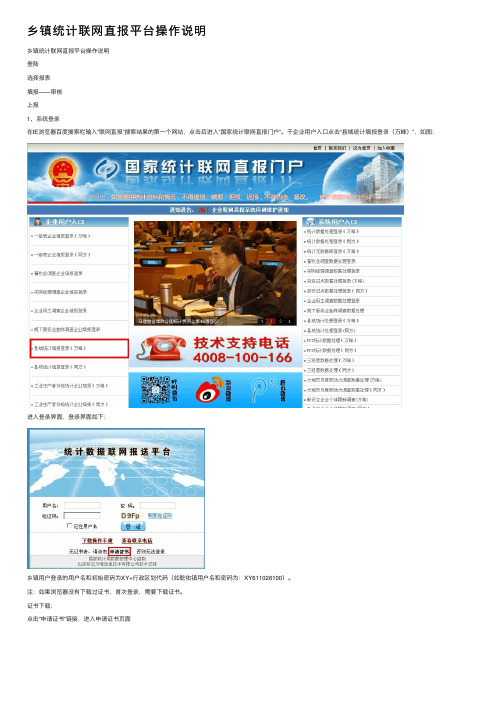
乡镇统计联⽹直报平台操作说明乡镇统计联⽹直报平台操作说明登陆选择报表填报——审核上报1、系统登录在IE浏览器百度搜索栏输⼊“联⽹直报”搜索结果的第⼀个⽹站,点击后进⼊“国家统计联⽹直报门户”。
于企业⽤户⼊⼝点击“县域统计填报登录(万峰)”,如图:进⼊登录界⾯,登录界⾯如下:乡镇⽤户登录的⽤户名和初始密码为XY+⾏政区划代码(如乾佑镇⽤户名和密码为:XY611026100)。
注:如果浏览器没有下载过证书,⾸次登录,需要下载证书。
证书下载:点击“申请证书”链接,进⼊申请证书页⾯点击“根证书及配置⼯具”链接,弹出⽂件下载页⾯,如下图所⽰:点击“运⾏”弹出结果提⽰,客户端配置成功,点击确定回到申请证书页⾯,在“⽤户名”、“⼝令”中输⼊⽤户名、密码,乡镇⽤户登录的⽤户名和初始密码为XY+⾏政区划代码(如乾佑镇⽤户名和密码为:XY611026100)。
点击确定后,弹出安装成功提⽰,点击确定,点击返回⾸页点击返回⾸页,输⼊⽤户名、密码、验证码,进⼊乡镇统计联⽹直报平台。
2、报表报送报表选择:登录联⽹直报平台后,点击上⽅的“报表报送”连接可看到所要报送的报表,见下图:点击“未填报”连接,可以正常打开报表报送页⾯,如下图:把光标放到要查看的指标数据框中,点击F1键可以查看相应的指标解释,如把光标点在“⾏政区域⼟地⾯积”上后点击F1键,可查看期元数据库解释;01-06指标是选择型指标,点击相应的指标就会显⽰所有选项,⽤选择选项即可,也可直接输⼊数值。
审核功能:(1)即录即审:勾选报表上⽅的“即录即审”选项后,每录⼊完⼀个指标后击回车键,系统⾃动审核。
(2)录⼊数据后审核:不勾选“即录即审”,录⼊数据后,点击报表录⼊界⾯下⽅的“审核”按钮进⾏审核。
(3)可以通过点击审核结果⾥的相应“审核错误”蓝⾊字体连接,来查看涉及的指标位置。
报表上报:如果审核错误全部修正,则可以通过点击下⽅的“上报”按钮来完成报表的报送。
如果存在审核不通过的数据将⽆法进⾏报表上报,修改完数据后⽅可上报成功。
劳动工资统计软件操作说明—2—
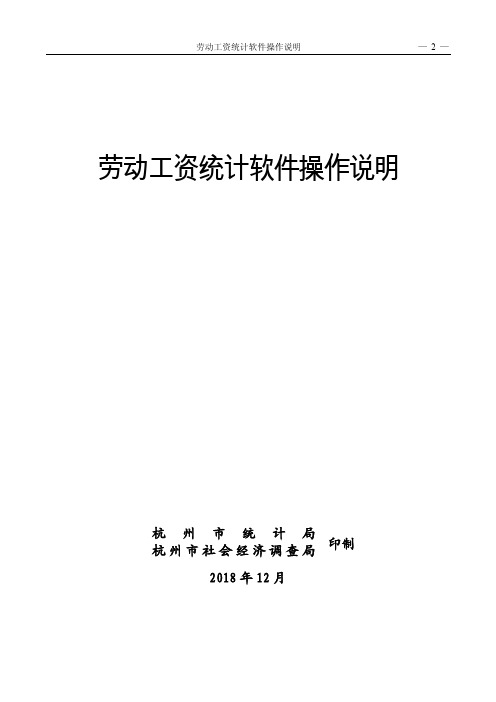
劳动工资统计软件操作说明杭州市统计局印制杭州市社会经济调查局2018年12月目录一、国家一套表网上直报操作说明一、登录系统登录国家一套表网上直报平台,有两种方式。
登录方式1:浙江统计联网直报门户(网址/),点击联网直报填报单位登录。
登录方式2:杭州统计信息网(/),点击“国家企业一套表”图标进入浙江省统计联网直报门户,点击联网直报填报单位登录。
二、企业直报操作流程:(一)申请并安装证书(第一次登录需要)数据上报的准备工作主要是安装证书。
证书安装成功后,在以后的数据报送过程中不需重复安装(一般情况下安装一次即可)。
如一台电脑需报送多个单位的数据,则每个单位均需安装证书。
(二)用户登录(1)用户在登录页面输入用户名(注意:9位组织机构代码不加横杠,字母大写)、密码(原始密码为9位组织机构代码)和验证码(不分大小写,注意:如IE8.0版本无法刷出验证码,请单击页面工具栏上的“工具”按钮,选择“兼容性视图”),点击“登录”。
登录页面如下图:(2)选择统计局颁发的数字证书,点击确定登录。
(三)数据报送主要操作选择报表操作:点击“未填报”,进入数据录入界面。
点击“已上报”,可以对数据进行查询或修改。
说明:a.列表中系用户拥有权限即应填报的报表。
b.报表列表信息包括“表号”、“表名”、“报告期别”、“报告期”、“报送开始时间”、“报送截止时间”、“报送与验收状态”。
c.“报送与验收状态”可能为以下情况:“未填报”、“已上报”、“验收通过”、“验收不通过”。
数据录入、审核系统中常用功能为“审核”、“上报”。
不建议用户使用“导出”、“导入”功能。
操作:数据录入后,点击“审核”,按照“审核结果悬浮窗口”中的提示,对错误数据进行修正或对有关审核进行说明后,点击“上报”。
说明:(1)“审核结果悬浮窗口”可能会产生4种类型的信息,强制,核实,提示。
其中:“强制性”审核必须通过,否则不能上报数据;“核实性”审核需填写错误说明;“提示性”审核需对数据进行检查,若无误可以忽略,不影响数据上报。
国家统计联网直报门户网站 操作说明
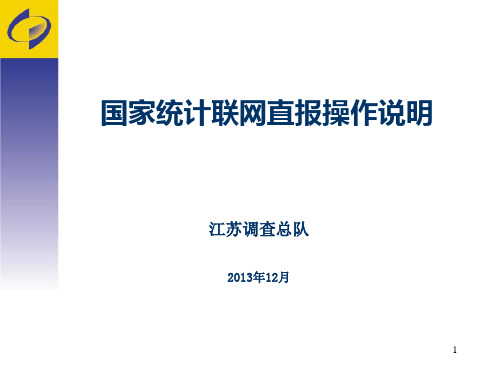
16
17
培训环境下,不用下载安装证书
2
操作简介目录
1. 2. 3. 4.
安装证书
登陆系统 报表报送
账号管理
3
一、安装证书:
如果浏览器没有下载过证书,首次登录,需要下载证书,在IE地 址栏输入联网直报的网站地址后进入登录界面,登录界面如下:
培训环境不需要安装
4
1.证书下载
双击运行
5
2.证书申请
6
3.证书安装
证书安装成功
7
二、登陆系统
登陆成功
8
三、报表报送
1. 选择报表
9
2.数据表录入
10
1)数据录入
用户按照要求填报数据,录入所有数据。
11
2)审核
点击审核按钮,可以显示出用户所填写的数据是否满足审核 公式。审核公式有四种:强制性、准强制性、核实性以及提示性 的审核公式,其中强制性和准强制性的审核公式必须满足,否则 不允许上报。如下:
强制错误相关数据修改
12
错误说明
如果有需要填写强制通过说明的核实性审核时,点击“错误 说明”,可以填写该审核公式对应的详细说明,填写完毕后可以 继续上报,如下图:
核实数据,填写说明
原因1
原因2
原因3 原因4
13
3)上报
上报完成
14
四、账号管理
1. 新增子用户
新增子用户成功
15
2. 不得随意修改用户密码。
强制错误相关数据修改12错误说明如果有需要填写强制通过说明的核实性审核时点击错误说明可以填写该审核公式对应的详细说明填写完毕后可以继续上报如下图
国家统计联网直报操作说明
江苏调查总队
《法律法规-浙江统计联网直报门户》

《法律法规-浙江统计联网直报门户》Ⅰ.企业联网直报平台报表报送流程图Ⅱ.建筑业主要指标填写规则一、签订的合同额(一)指标定义。
指建筑业企业在报告期直接同建设单位签订合同的总价款和以前年度同建设单位签定合同的未完工程跨入本年度继续施工工程合同的总价款余额。
(二)计算和填写方法1.有施工合同管理台账的企业,根据《工程合同统计台账》,将表中合计项的首次合同额和追加合同额汇总后,减去减少合同额后的汇总数即可得到签订的合同额;2.无施工合同管理台账的企业,可根据企业与建设单位(业主)签订的《施工合同》等文本,将本年新签订的各合同价款,以及上年签订,结转到本年继续施工的各合同价款余额汇总,按“千元”计量单位,四舍五入取整数填写。
(三)注意事项1.签订的合同额包括公开投标、暗标、甲方指定、口头协议等,不管企业用什么方式,也不管合同的形式,只要是从建设单位直接承包的工程项目都应统计;2.签订的合同额只含直包合同和建造合同,不含境外合同。
二、建筑业总产值(一)指标定义。
建筑业总产值是以货币表现的建筑业企业在一定时期内生产的建筑业产品和服务的总和。
建筑业总产值包括建筑工程产值、安装工程产值和其他产值三部分内容。
劳务分包企业建筑业总产值指劳务分包企业与总承包企业或专业承包企业签定劳务分包合同后,从事建筑安装工程取得的所有劳务收入。
(二)计算和填写方法1.有施工合同管理台账的企业,依据施工合同管理台账填报。
根据《建筑业总产值完成情况对比分析统计台账》,建筑业总产值取自表中自年初累计至报告期业主(监理)确认批复量。
也可根据《建设项目基本情况统计台账》,建筑业总产值取自表中自年初累计至报告期实际完成产值数。
2.没有施工合同管理台账的企业,要通过计算后填报。
建筑业总产值是价值指标,而建筑产品的价值即工程造价是通过工程预算来确定的。
因此,建筑工程施工产值是根据已完成的工程量乘预算单价为基数,再乘以一定的间接费率来确定的。
由于建筑工程承包方式的多样化,预算定额单价的基价包含内容不尽相同,因此,在计算建筑业总产值时,可按工程实际进度,与工程承包价相结合进行计算。
统计联网直报平台流程

统计联网直报平台流程统计联网直报平台是一种便捷高效的数据报送工具,能够实现数据的快速上报和实时监测,为统计工作提供了极大的便利。
下面将介绍统计联网直报平台的流程,以便大家更好地了解和使用这一工具。
首先,用户需要登录统计联网直报平台的官方网站,进行注册和登录操作。
注册成功后,用户可以根据自己的权限和身份进行相应的操作。
在登录后,用户可以选择填报相关的统计数据,上传所需的资料和文件。
其次,用户需要根据要求填写相关的统计表格和报表。
在填报过程中,用户需要仔细核对数据的准确性和完整性,确保所填写的数据真实可靠。
同时,用户还需要按照规定的格式和要求进行填报,确保数据的标准化和规范化。
接着,用户可以通过统计联网直报平台进行数据的提交和上报。
在提交数据之前,用户需要对所填报的数据进行审核和确认,确保数据的准确性和完整性。
一旦确认无误,用户可以通过平台将数据进行上报,同时平台还会自动进行数据的校验和审核,确保数据的合规性和可靠性。
随后,用户可以通过统计联网直报平台进行数据的监测和分析。
平台提供了数据的实时监测和分析功能,用户可以随时查看数据的动态变化和趋势,及时掌握数据的情况和变化。
同时,平台还提供了数据的可视化展示和报表生成功能,方便用户进行数据的分析和研究。
最后,用户可以通过统计联网直报平台进行数据的管理和存储。
平台提供了数据的管理和存储功能,用户可以对已上报的数据进行管理和归档,确保数据的安全和完整性。
同时,平台还提供了数据的导出和下载功能,方便用户将数据导出到本地进行进一步处理和利用。
综上所述,统计联网直报平台的流程包括注册登录、填报数据、提交上报、监测分析和数据管理等环节。
通过这一流程,用户可以实现数据的快速上报和实时监测,为统计工作提供了便捷高效的工具和平台。
希望本文能够帮助大家更好地了解和使用统计联网直报平台,提高统计工作的效率和质量。
联网直报平台正式操作流程
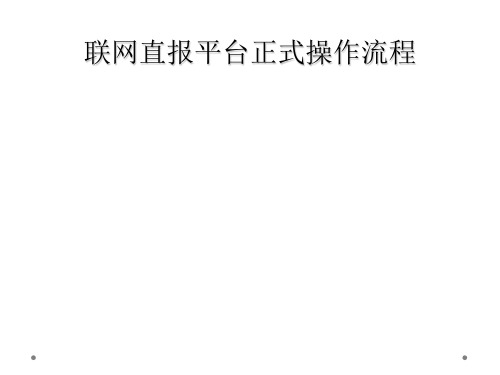
初次登陆界面 备注:带*项和手机号必须填写。该界面只在首次登陆时出现。
下载证书可能出现的问题
▼提示信息:您所提交证书无效; ▼错误代码:A00001; ▼可能的原因 1. 您的计算机未安装证书
解决办法:打开IE->工具->Internet选项->内容->证书,查看“个人”选项卡,如果里面没有证书,请在证书下载页面, 输入用户名和口令,重新下载您的证书; 2. 新下载的证书,浏览器缓存问题
产品价格采集(企业直报) 1.报表填报:选择【基层单位填报】—【报表填报】
2.选择对应报表填写数据
产品价格采集(企业直报)
3.填写报表数据 d.填写报表数据:
产品价格采集(企业直报) 计算列
初次登录需将企业基本信息填写完整。以后若企业基本信息发生变化请及时更新。 如果存在计算列,填写完必填数据,点击计算按钮,系统自动计算出该列数据:
这类错误要求用户必须填写说明。 D、可忽略性审核:这类错误可以写说明也可以不写说明。
产品价格采集(企业直报) 6.处理办法处理完审核错误信息,点击上报按钮上报数据:
审核通过后会出现对话框,点击【确认】上报 数据,或点击功能按键区域的【上报】,页面均 会弹出对话框显示“上报成功”。
——可以选择撤销上报按钮撤销数据上报
产品价格采集(企业直报) 7.处理办法处理完审核错误信息,点击上报按钮上报数据:
上报完成后,原【上报】按键变为【撤销上报】
在报表填报的截止期前,若管理员未验收该报表,如用户发 现填报有误,可以通过点击【撤销上报】取消上报,重新修 正数据后重新上报。
企业打印报表存档
产品价格采集(企业直报)
如果企业需要打印报表存档,勾选功能按键区域的【高级操作】选项后,“打印和导出”等功能项会显 示出来,可选择以Excel或PDF格式导出报表。系统跳出以下对话框,保存报表。
国家统计局联网直报门户万峰

国家统计局联网直报门户万峰国家统计局联网直报门户万峰是中国国家统计局推出的一个在线平台,旨在为各级统计机构提供便捷、高效的数据直报渠道。
作为国家统计工作的核心机构,国家统计局负责收集、整理和分析全国及各个地方的统计数据并发布统计信息。
万峰门户的建立,为国家统计局与各级统计机构实现信息共享、数据交流提供了重要的平台。
万峰门户最大的特点是联网直报。
传统的统计数据报送方式往往需要手动录入数据、填写表格并通过传统邮寄等方式进行报送,费时费力且容易出现错误。
而万峰门户采用在线方式,统计数据直接通过网络传输到国家统计局的数据库中,节省了大量的时间和人力成本,大大提高了数据的准确性和时效性。
数据直报是万峰门户最核心的功能之一。
各级统计机构通过登录门户,可以直接在界面上录入、编辑和提交统计数据。
门户提供了各种各样的表单和模板,涵盖了各个统计指标和数据类型。
同时,门户还具备自动校验和审查功能,能够自动检测数据的合理性和一致性,避免常见的录入错误。
只有数据通过了校验,才能被提交到国家统计局的数据库中,确保数据的准确性和可靠性。
除了数据直报,万峰门户还提供了丰富的数据查询和分析功能。
各级统计机构可以通过门户访问国家统计局的数据库,查询和下载最新的统计数据和报表。
门户还支持多种数据分析和可视化工具,帮助用户更好地理解和利用数据。
通过这些功能,万峰门户不仅提供了一个数据直报的平台,也成为了各级统计机构开展数据分析和研究的重要工具。
万峰门户还具备扩展性和开放性。
为了满足不同地方、不同行业的统计工作需要,门户支持多种定制化功能。
各级统计机构可以根据自己的要求在门户上添加特定的统计指标和报表,并设置相应的数据填报规则。
同时,门户还与其他统计系统和软件进行兼容,实现数据的互通和共享。
这些定制化和互通功能使得万峰门户具备了较高的灵活性和适应性,适用于各种不同的统计工作需求。
总结起来,国家统计局联网直报门户万峰为各级统计机构提供了便捷、高效的数据直报平台。
- 1、下载文档前请自行甄别文档内容的完整性,平台不提供额外的编辑、内容补充、找答案等附加服务。
- 2、"仅部分预览"的文档,不可在线预览部分如存在完整性等问题,可反馈申请退款(可完整预览的文档不适用该条件!)。
- 3、如文档侵犯您的权益,请联系客服反馈,我们会尽快为您处理(人工客服工作时间:9:00-18:30)。
统计联网直报平台数据填报与查询流程
目录
一、数据填报
二、数据查询
一、数据填报
(1)点击页面上方菜单栏中的“报表报送”链接,进入报表列表展示页面,按照用户拥有的报表填报权限,列出可以填报的专业报表,如下图所示:
(2)报表列表信息包括表号、表名、报告期别、报告期、报送开始时间、报送截止时间以及报送与验收状态等信息,点击报送与验收状态便可以进入对应报表的数据录入或查看界面,在下方可以看到一排黄色的按钮,它们分别为用户提供了各种不同的功能,如下图所示:
导出:该按钮用于导出当前报表,保存的报表格式为XML和XLS两种文件格式,点击“导出”按钮,选择合适的文件路径以及填写文件名,即可保存文件。
导入:该按钮用于将外部数据导入到数据录入界面中,上传数据文件类型有XML和XLS两种格式。
点击“导入”按钮,XML格式所对应的是点击报表录入界面的“导出”按钮导出的文件格式;XLS格式所对应的是通过Excel工具编辑生成的表格数据文件格式。
这里将详细介绍,如何通过“导入”按钮所提供的功能,向数据录入界面中导入已经编辑好的XLS格式的表格文件。
在数据文件上传窗口中,选择文件类型为XLS,数据文件上传窗口界面中,将增加“模版文件”一栏,点击“模版文件”一栏的“左键点击此处下载模版”链接,下载当前报表的XLS文件模版到本地计算机,如下图所示:
打开已经下载到本地计算机的报表模版文件,通过Excel工具对XLS文件进行编辑,填写你所希望录入的上报数据并保存文件,完成XLS文件的编辑之后,回到数据文件上传窗口界面,点击“上传文件”一栏的“浏览”按钮,系统将弹出文件加载选择对话框,如下图所示:
在文件加载选择对话框中,选择已经编辑好的XLS报表模版文件,点击“打开”按钮,完成上传文件的加载。
再点击数据文件上传窗口界面中的“提交”按钮,就可以将XLS文件中的表格数据导入到数据录入界面中。
暂存:用户录入完数据后,点击“暂存”按钮,即可将当前页面数据直接保存至服务器,保存时不对数据做任何审核,保存成功后,系统将会弹出“保存成
功”的消息对话框,点击对话框中的“确定”按钮,即可关闭消息对话框。
关闭直报录入页面后,再重新进入,系统将能够自动调出最近一次暂存或上报到服务器上的数据。
审核:点击“审核”按钮,可以显示出当前报表所填写的数据是否满足统计局设置的审核公式,审核错误信息页面展示如下图所示:
审核公式共分为四种:强制性、准强制性、核实性和提示性的审核公式。
其中,强制性和准强制性的审核公式必须满足,否则不允许上报;核实性的审核错误,只要企业填写说明之后就可以上报。
在审核错误信息列表中,只要点击审核错误行(蓝色字体),相关的指标单元格就会自动标红,这样就可以针对自动标红的指标单元格进行修改,以便于错误定位,如下图所示:
当所填写的数据能够满足所有审核公式的时候,点击“审核”按钮,就会提示审核通过,如下图所示:
上报:点击“上报”按钮,系统会自动对所填数据进行审核,如果审核通过,或者不满足的审核公式全都是提示性审核,系统将进行数据上报,上报成功后,弹出“报表报送成功”的消息提示框,页面变为数据查看页面,上报成功的消息提示框,如下图所示:
如果报表中所填数据没有满足所有审核公式,点击“上报”按钮,系统在页面中将弹出审核错误信息列表,如下图所示:
如果数据不能上报,用户可继续修改数据,直至满足所有强制性和准强制性的审核公式,才能够进行上报。
当数据上报成功以后,在报表列表信息展示页面中,该报表所在的那一栏,“报送与验收状态”的信息变为已上报,如下图所示:
帮助:点击“帮助”按钮,页面将会弹出一个快捷键的使用说明信息展示列表,如下图所示:
用户可根据其展示出的说明信息,使用快捷键,帮助进行数据填报。
关闭:点击“关闭”按钮,则退出当前页面。
如果有对数据进行过修改,但是没有进行保存,点击“关闭”按钮时,系统将会弹出“录入的数据还没有上报,点击取消返回录入页面,点击确定不上报数据并关闭页面。
”的消息提示框,如下图所示:
二、数据查询
查询:点击页面上方菜单栏中的“数据查询”链接,进入报表列表展示页面,按照用户拥有的报表查询权限,列出可供查询的专业报表。
报表列表信息包括表号、报表名称、报告期别、报告期等信息,报表对应的报告期下拉列表中,将显示该表所有有数据的报告期,选择报告期,点击报表名称则可查询该报表对应期别的数据,如下图所示:
报表打印:在报表数据的查看页面,点击界面下方的“打印”按钮,系统将会弹出打印选项设置的网页对话框。
对于首次使用系统报表打印功能的浏览器,需要下载和安装系统专用的打印控件,如下图所示:
点击网页对话框下方蓝色的“下载打印控件”链接,将打印控件下载保存到合适的文件路径下。
所下载的打印控件是一个名为“griesetup5.zip”的压缩包文件,对压缩包进行解压,并双击运行解压得到的“griesetup5.exe”可执行文件,点击“安装”按钮,系统将会自动安装打印控件,如下图所示:
完成打印控件的安装后,回到打印选项设置的网页对话框,用户可以根据需要设置打印选项,如果希望将整张报表打印在单个页面中,可以将界面中的“页面大小”属性设置为“单页自适应”,如下图所示:
点击“确定”按钮,系统弹出打印预览页面,点击打印预览页面左上方的“页面设置”按钮,按钮图标为,系统弹出页面设置对话框,用户在对话框中设置好纸张大小以及打印方向,并点击“确定”按钮,如下图所示:
完成必要的页面设置后,点击打印预览页面左上方的“打印”按钮,按钮图标为,系统将弹出打印属性的设置页面,点击下方“确定”按钮,系统向打印机发出打印请求,打印属性设置页面如下图所示:。
